Viva Goals príručka so stručným návodom pre vedúcich pracovníkov
Na nastavenie organizácie pomocou Viva Goals je potrebné vykonať tri veci:
-
Ciele organizácie vstupu
-
Priradenie vedúcich k týmto cieľom
-
Vytvorenie tabule revízie (alebo delegovanie na vytvorenie jedným z členov tímu)
Vstupné ciele pre celú spoločnosť
Po vytvorení cieľov pre celú spoločnosť (pozri písanie efektívnych zoznamov OKRs) ich môžete pridať do Viva Goals. Dokumentovanie kódov OKRs vytvára zarovnanie a transparentnosť so všetkými používateľmi vo vašej organizácii a umožňuje tímom vytvárať ciele a ciele, ktoré sa zahrnú do cieľov celej spoločnosti, a vytvoriť zosúladenie a transparentnosť so všetkými používateľmi vo vašej organizácii.
Pre vedúcich pracovníkov je najdôležitejšou súčasťou pridávania celopodieľových cieľov priradenie vlastníctva ku každému cieľu. Ďalšie konkrétne informácie a pokyny na pridanie cieľov a priradenie vlastníctva nájdete v téme Začíname s Microsoft Viva Goals.
Vytvorenie tabule revízie
Skontrolovať tabule sú prispôsobiteľné, pripravené na prezentáciu a obsahujú údaje o priebehu OKR v reálnom čase. Umožňujú vám skontrolovať kľúčové ukazovatele výkonu, vizualizácie, projekty, trendy a kontextové informácie o stave OKR a vykonávať prioritné schôdze s tímami a zvýšiť prijatie OKR tak, že si udržíte prehľad o pravidlách okrs.
Tabule sa skladajú z dvoch prvkov: panelov a miniaplikácií.
-
Panely: kolekcia súvisiacich údajov, ktorá vytvára "sekcie" v rámci tabule.
-
Miniaplikácie: znázornenie konkrétneho údajového bodu. K dispozícii je päť možností miniaplikácií: OKR Detail, Text Block, KPI List, OKR List, Project List.
Môžete mať ľubovoľný počet panelov a každý panel môže obsahovať toľko miniaplikácií, koľko potrebujete. Panely a miniaplikácie možno presúvať pomocou klávesov so šípkami nahor a nadol v pravej hornej časti polí. Panely je možné upraviť výberom zvislej ponuky s tromi bodkami. Miniaplikácie je možné prispôsobiť výberom ikony ozubeného kolieska alebo ich môžete odstrániť výberom ikony koša.
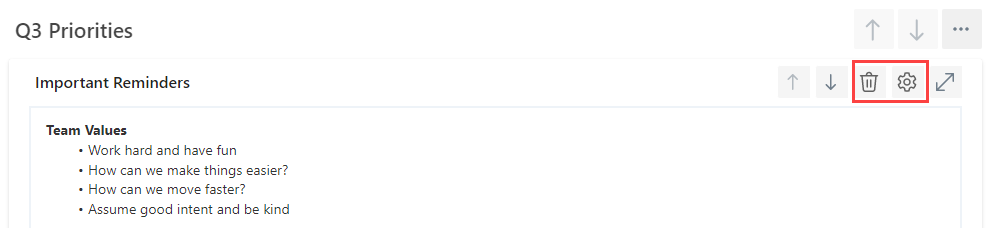
Vytvorenie tabule revízie:
-
Na ľavom navigačnom paneli vyberte úroveň organizácie.
-
Vyberte položkuTabuľa. Tabuľa automaticky vyplní jeden panel s názvom Prehľad miniaplikáciu Zoznam OKR.
-
Ak chcete začať prispôsobovať tabuľu, vyberte položku Pridať panel .
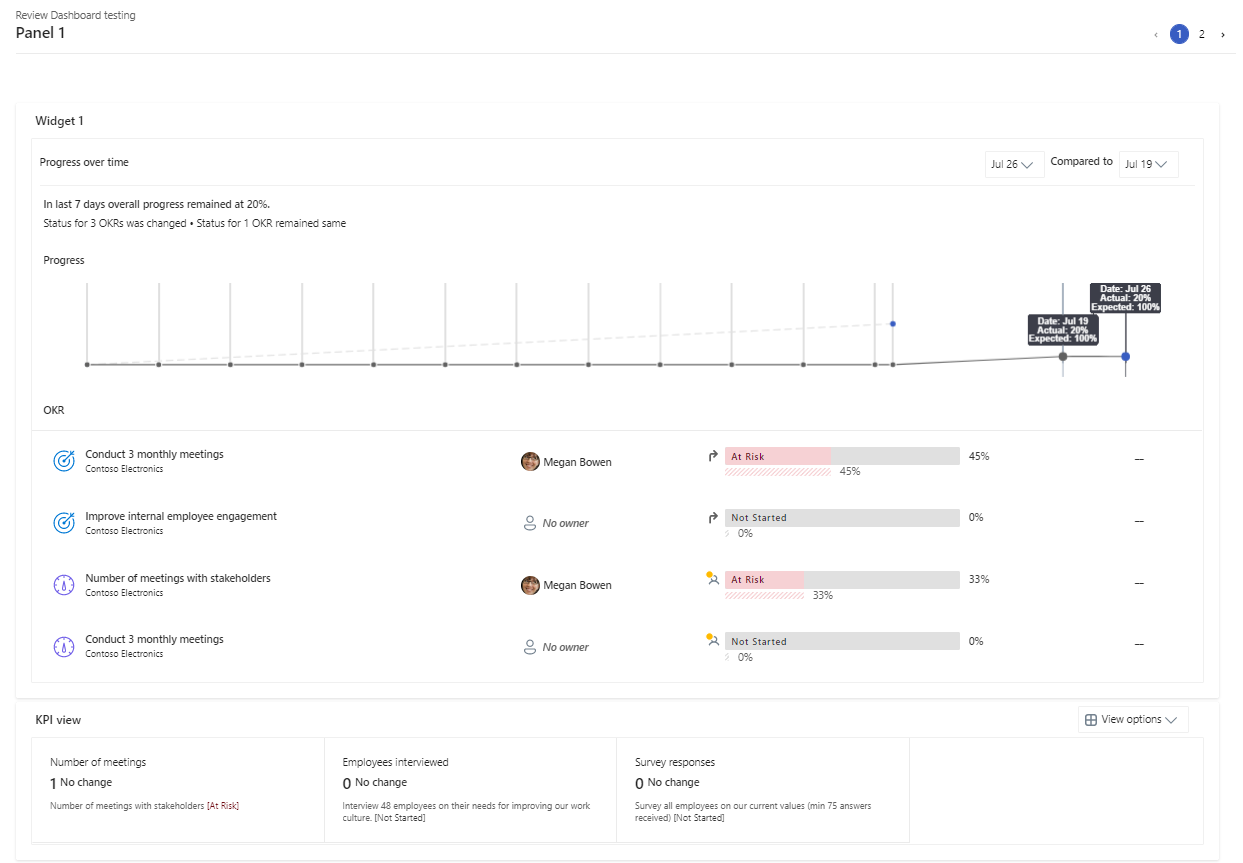
Pre vedúcich pracovníkov odporúčame začať s dvoma panelmi. Na prvom paneli použite miniaplikáciu Zoznam OKR a miniaplikáciu kľúčového ukazovateľa výkonu na zachovanie prehľadu priebehu OKR pre váš tím. Na druhom paneli použite miniaplikáciu Podrobnosti cieľa a miniaplikáciu Zoznam projektov na hlbší prehľad, ktorý sleduje rôzne projekty, ktoré prispievajú do týchto zoznamov OKR. Ďalšie návrhy na konfiguráciu tabule revízie pre položky, ako je napríklad kontrola schôdzí alebo týždenné schôdze oddelenia, nájdete v téme Revízia šablón tabúľ .
Po zadaní cieľov organizácie a vytvorení tabule revízie budete pripravení viesť svoju organizáciu pomocou Microsoft Viva Goals.
Spojte sa a učte sa od odborníkov a kolegov
Zapojte sa do diskusie a pozrite si najnovšie udalosti v komunite Viva Goals.
Ďalšie informácie
Ďalšie informácie o Viva Goals
Začíname s Viva Goals študijným programom.










